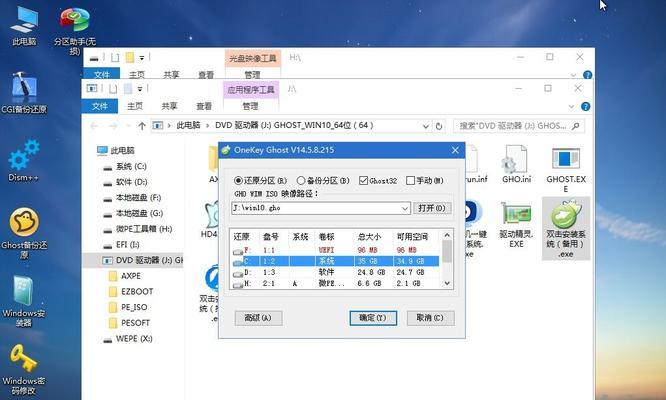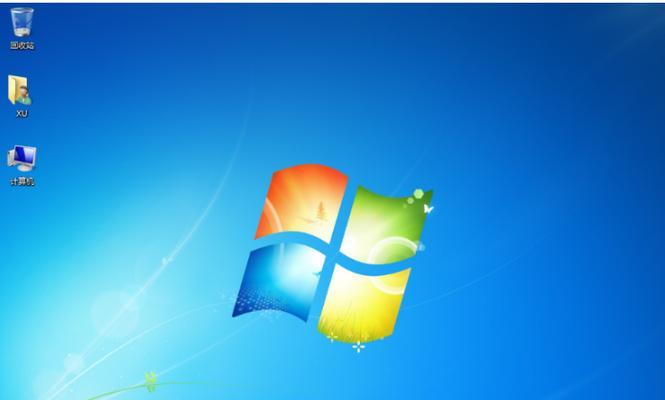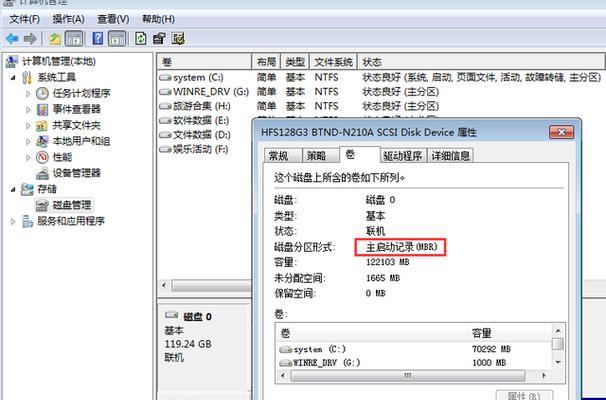随着使用时间的增加,东芝电脑系统可能会出现各种问题,例如运行缓慢、蓝屏等。这时候,重装电脑系统就成了解决问题的有效方法。本文将为大家详细介绍如何在东芝电脑上进行系统重装,让您的电脑重新焕发活力。
一、备份重要数据:为了防止数据丢失,首先需要将您的重要文件备份到外部存储设备中,如移动硬盘或U盘。
二、下载操作系统镜像:在进行系统重装之前,您需要下载适用于您东芝电脑型号的操作系统镜像文件。可以在东芝官方网站或其他可信的软件下载网站上找到合适的操作系统镜像。
三、制作启动盘:将下载的操作系统镜像文件制作成启动盘,方法可以选择使用软碟通等软件来完成。
四、插入启动盘并重启电脑:将制作好的启动盘插入电脑,并重启电脑。在重启过程中,按下相应的按键进入系统BIOS设置。
五、修改BIOS设置:在系统BIOS设置中,将启动方式改为从外部设备启动,确保电脑能够从制作好的启动盘启动。
六、选择语言和地区:根据您的偏好选择相应的语言和地区,并点击“下一步”按钮继续。
七、安装系统:在安装界面中,点击“安装”按钮开始系统的安装过程。您可以选择进行全新安装或保留个人文件。
八、磁盘分区:在磁盘分区界面,您可以选择对磁盘进行分区或使用默认的分区方案。点击“下一步”按钮继续。
九、等待安装完成:系统安装过程需要一些时间,请耐心等待直到安装完成。
十、设置用户名和密码:在设置界面中,输入您的用户名和密码,并选择是否创建Microsoft账户。点击“下一步”按钮继续。
十一、安装驱动程序:在系统安装完成后,需要安装相应的驱动程序以保证硬件正常工作。您可以从东芝官方网站上下载并安装最新的驱动程序。
十二、更新系统:安装完驱动程序后,及时更新系统以获取最新的功能和修复。在系统设置中点击“更新和安全”,选择“Windows更新”,然后点击“检查更新”按钮。
十三、安装常用软件:根据自己的需求,安装一些常用的软件,如浏览器、办公软件等。
十四、恢复个人文件:将之前备份的重要文件复制回电脑,确保个人数据完整。
十五、电脑恢复如新:经过系统重装,您的东芝电脑已经恢复如新,可以享受流畅的使用体验了。
通过本文的详细教程,您可以轻松地进行东芝电脑系统重装。在遇到系统问题时,重装系统是一种简单高效的解决方案,能够让您的电脑重新焕发活力。记得备份数据、下载操作系统镜像、制作启动盘,并按照步骤进行操作,相信您能成功完成系统重装。